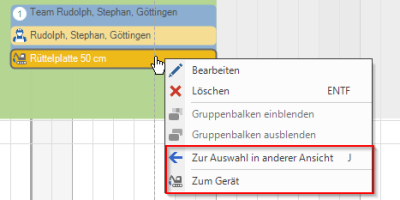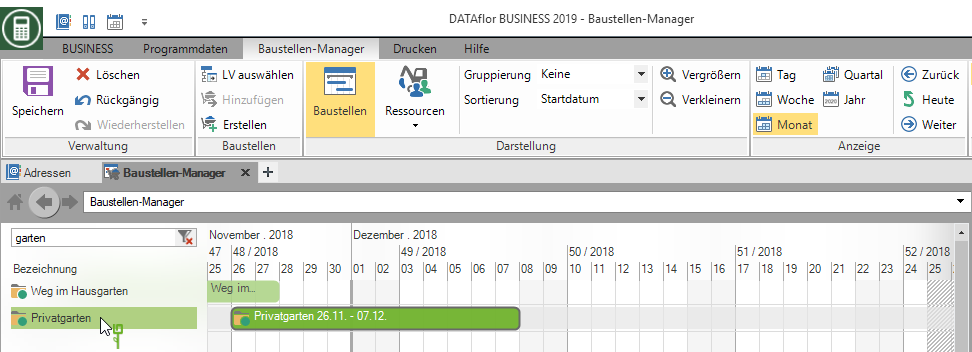contenuto
Navigare e strutturare
La vista del cantiere dispone di una serie di strumenti con i quali puoi navigare rapidamente e facilmente attraverso i tuoi cantieri e strutturarli in una forma per te pratica.
Naviga nel calendario
Puoi scegliere di visualizzare i tuoi cantieri nel file Giorno, settimanalmente, Mensile, Trimestrale o Vista anno Schermo. A tale scopo, fare clic nel gruppo di menu Anzeige nel periodo che preferisci.

Puoi anche usare i pulsanti Continua , indietro rapidamente ai cantieri che stai cercando. I salti temporali dipendono dal periodo selezionato:
| Periodo selezionato | Continua | indietro |
|---|---|---|
| Etichetta | Indica il giorno successivo | Visualizza il giorno precedente |
| Settimana | Mostra la prossima settimana | Visualizza la settimana precedente |
| Mese | Visualizza il mese successivo | Visualizza il mese precedente |
| quarto | Indica il trimestre successivo | Visualizza il trimestre precedente |
| Anno | Indica il prossimo anno | Visualizza l'anno precedente |
Selezionando il pulsante oggi tornare al periodo che inizia con la data corrente con un clic.
Aprendo il calendario tramite la freccia è possibile selezionare un qualsiasi giorno dal quale visualizzare il periodo da voi selezionato.
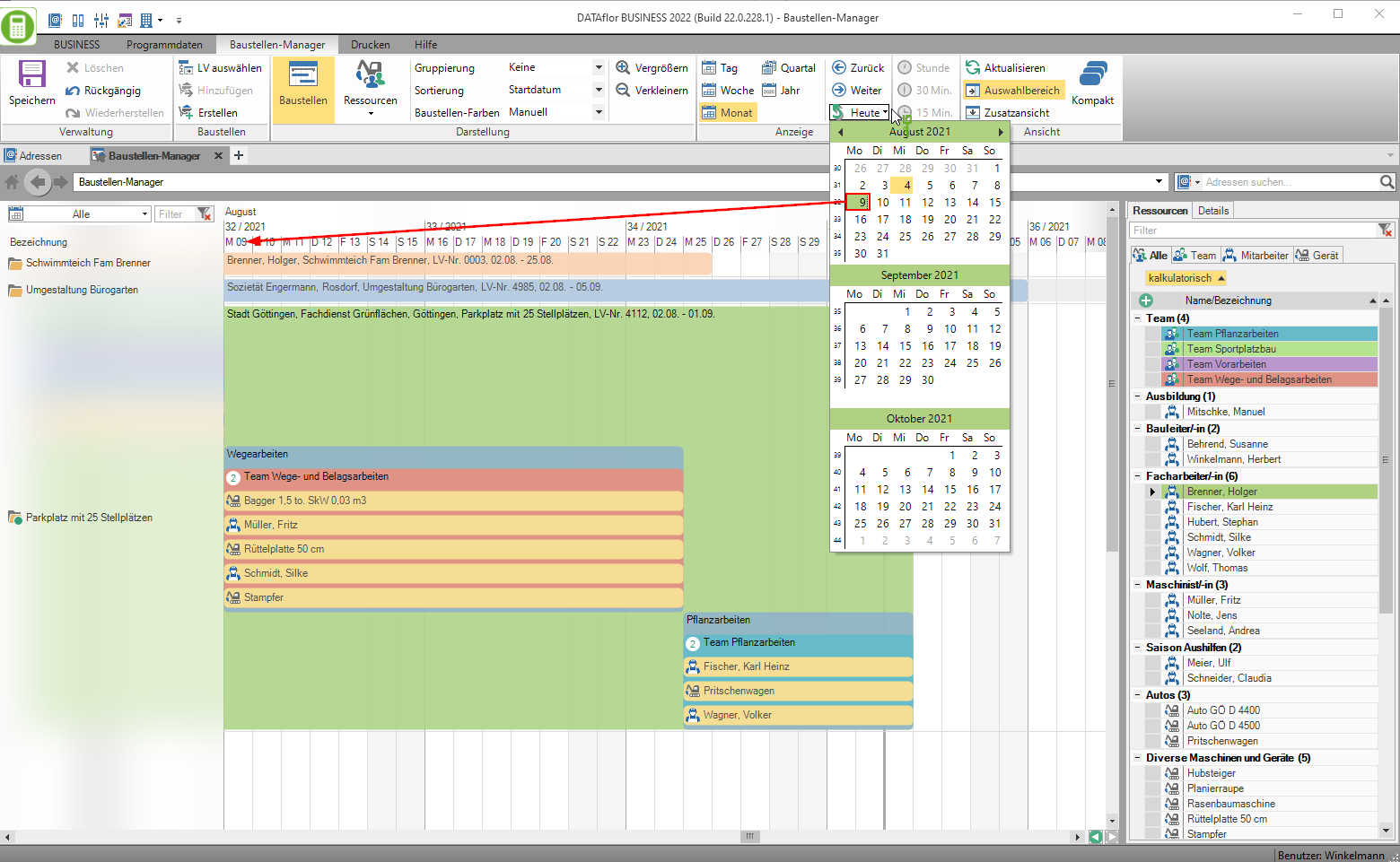
Informazioni sul simboli freccia verde nella parte inferiore del calendario tornerai alle sezioni precedentemente visualizzate del tuo calendario.
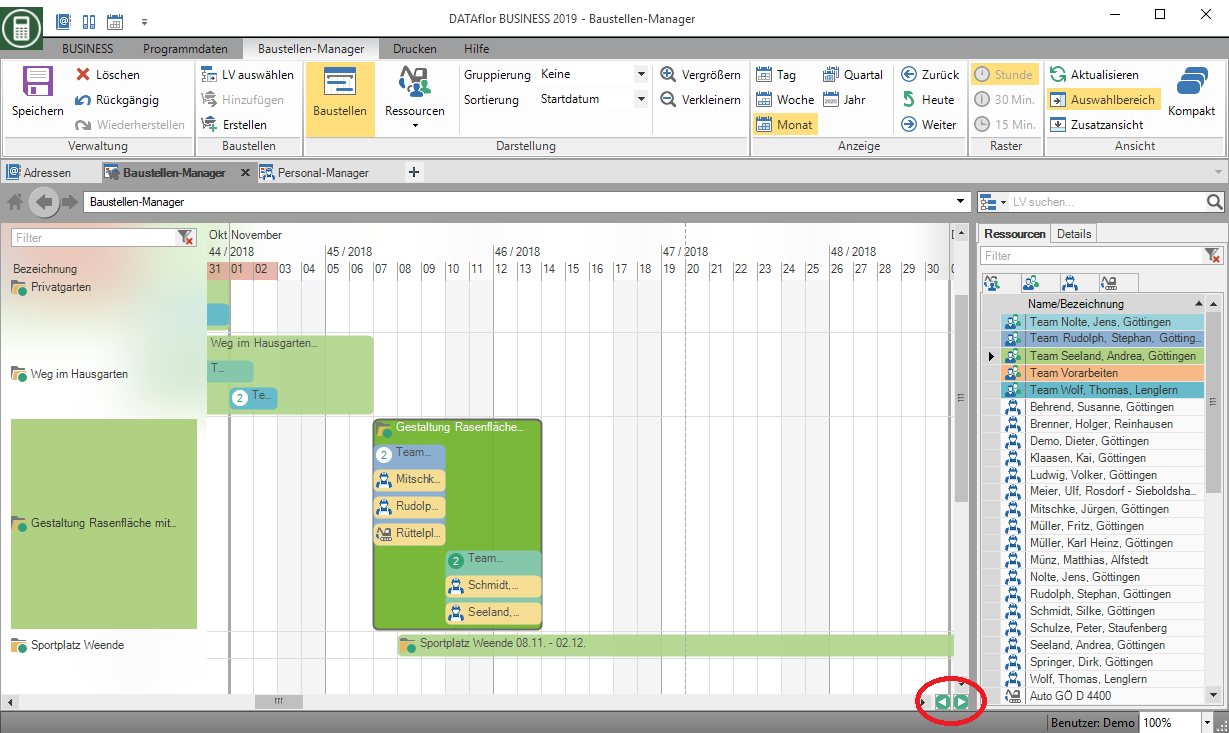
Oltre al consueto scorrimento tramite slider e rotellina del mouse, con dispositivi idonei è possibile anche lo scorrimento orizzontale tramite mouse.
Vista compatta
Per una rappresentazione più compatta dei vostri cantieri, il Vista compatta a disposizione. Andando al menu nel gruppo di menu Vista l'entrata Compatto attivare, le risorse create per il cantiere vengono visualizzate una dopo l'altra su una riga, se possibile.
Rappresentazione senza Vista compatta:
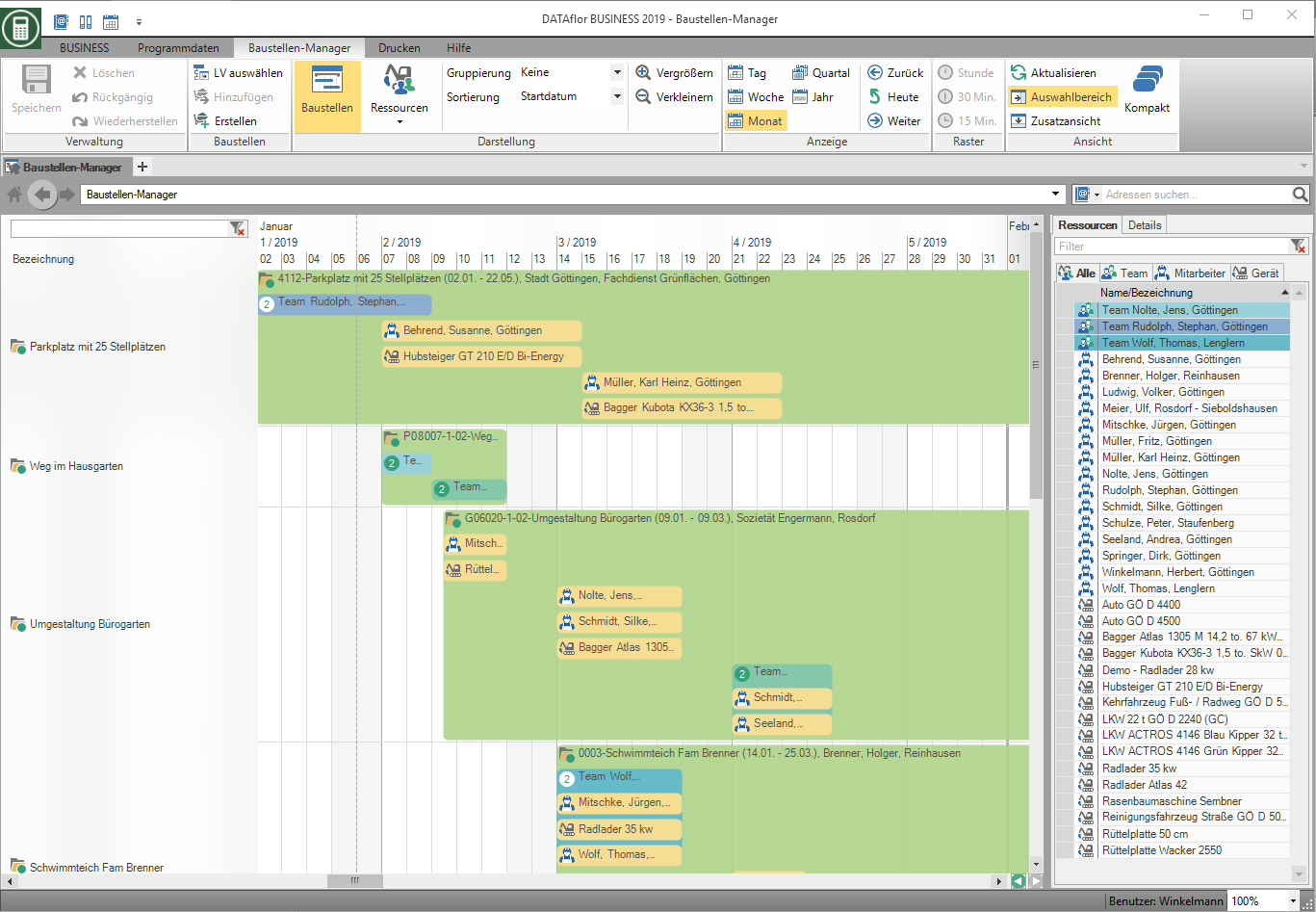
Rappresentazione con Vista compatta:
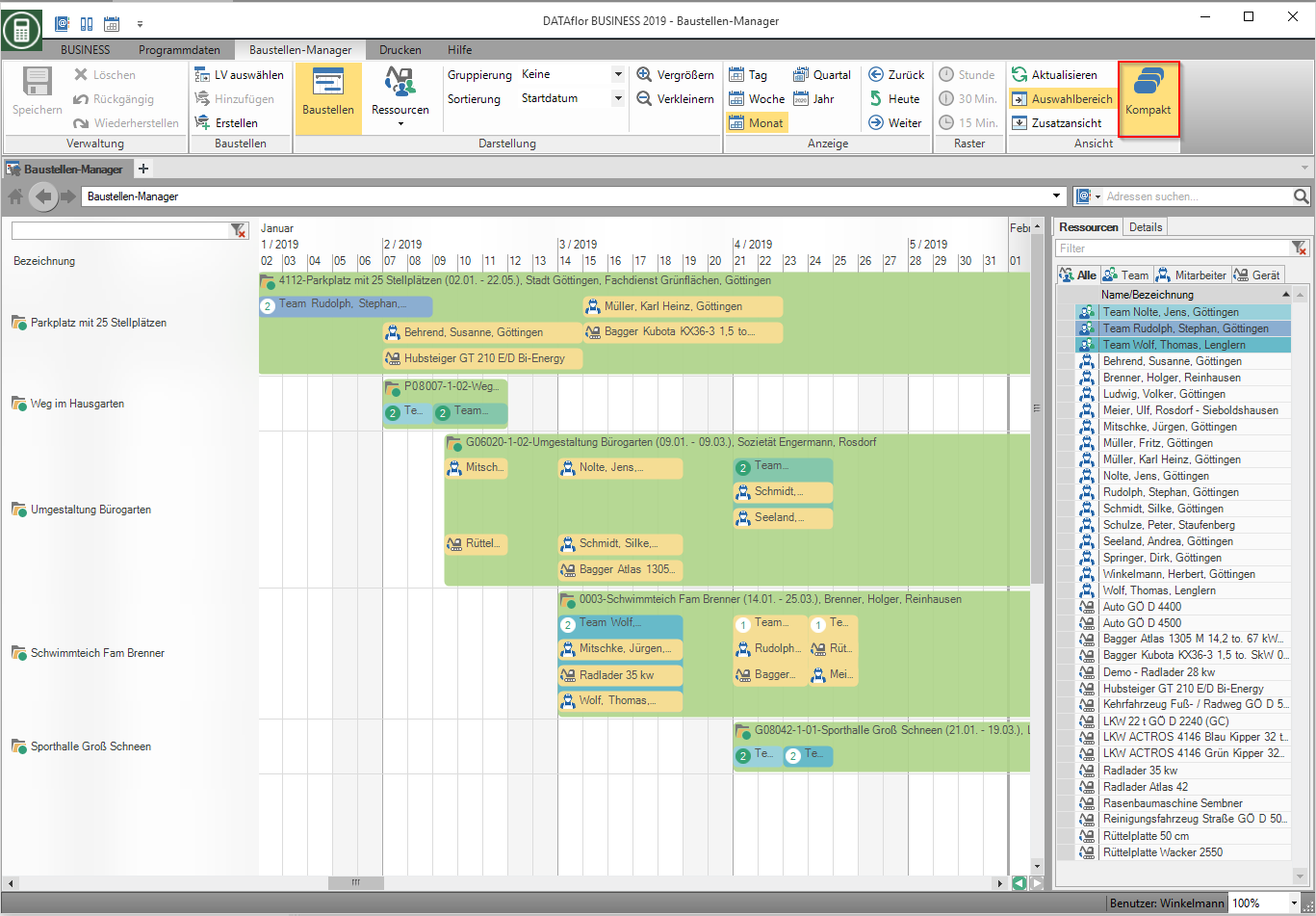
Vista aggiuntiva
* Vista aggiuntivaNella sezione inferiore del calendario, le distribuzioni dei dipendenti e dei dispositivi vengono visualizzate in relazione alle risorse. A tale scopo, fare clic nel gruppo di menu Vista auf Vista aggiuntiva. Quindi contrassegnare le risorse corrispondenti nella visualizzazione del cantiere. Il Vista aggiuntiva può essere sfumato in entrata e in uscita secondo necessità.
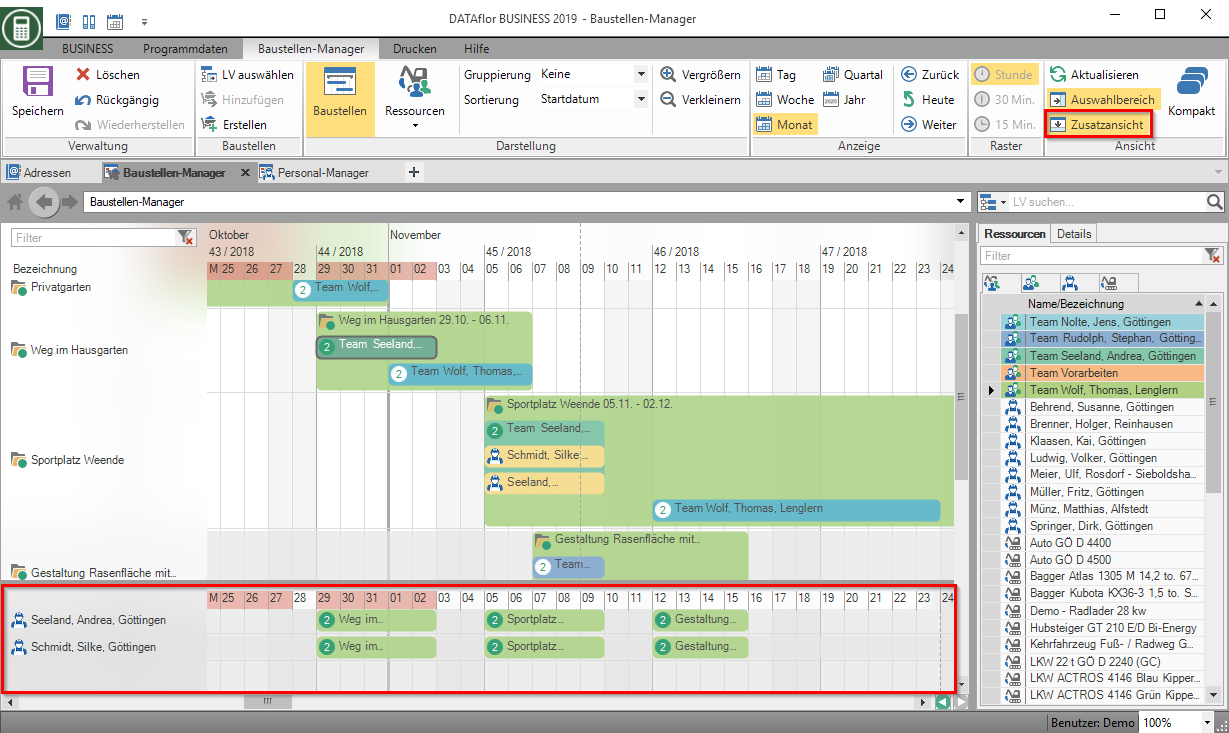
* Vista aggiuntiva è tuo con la licenza Direttore di cantiere pro disponibili.
Filtra per cantieri
Per trovare un cantiere specifico nei cantieri esistenti, è possibile utilizzare il Filtro ha cercato specificatamente i componenti verbali utilizzati nella designazione del cantiere.
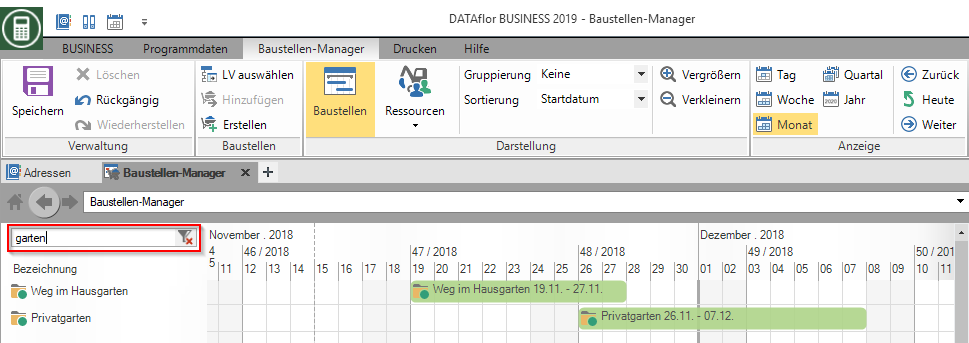
Filtra per periodi di tempo
Filtra per i cantieri che si trovano all'interno di un periodo di tempo selezionato
Questa funzione di filtro nell'area sinistra ti consente di filtrare i tuoi cantieri per periodo di tempo. Quando si filtrano i cantieri Settimana, mese, trimestre o anno il periodo inizia sempre con il giorno corrente. Nella selezione Periodo selezionato puoi inserire qualsiasi ora di inizio e di fine.
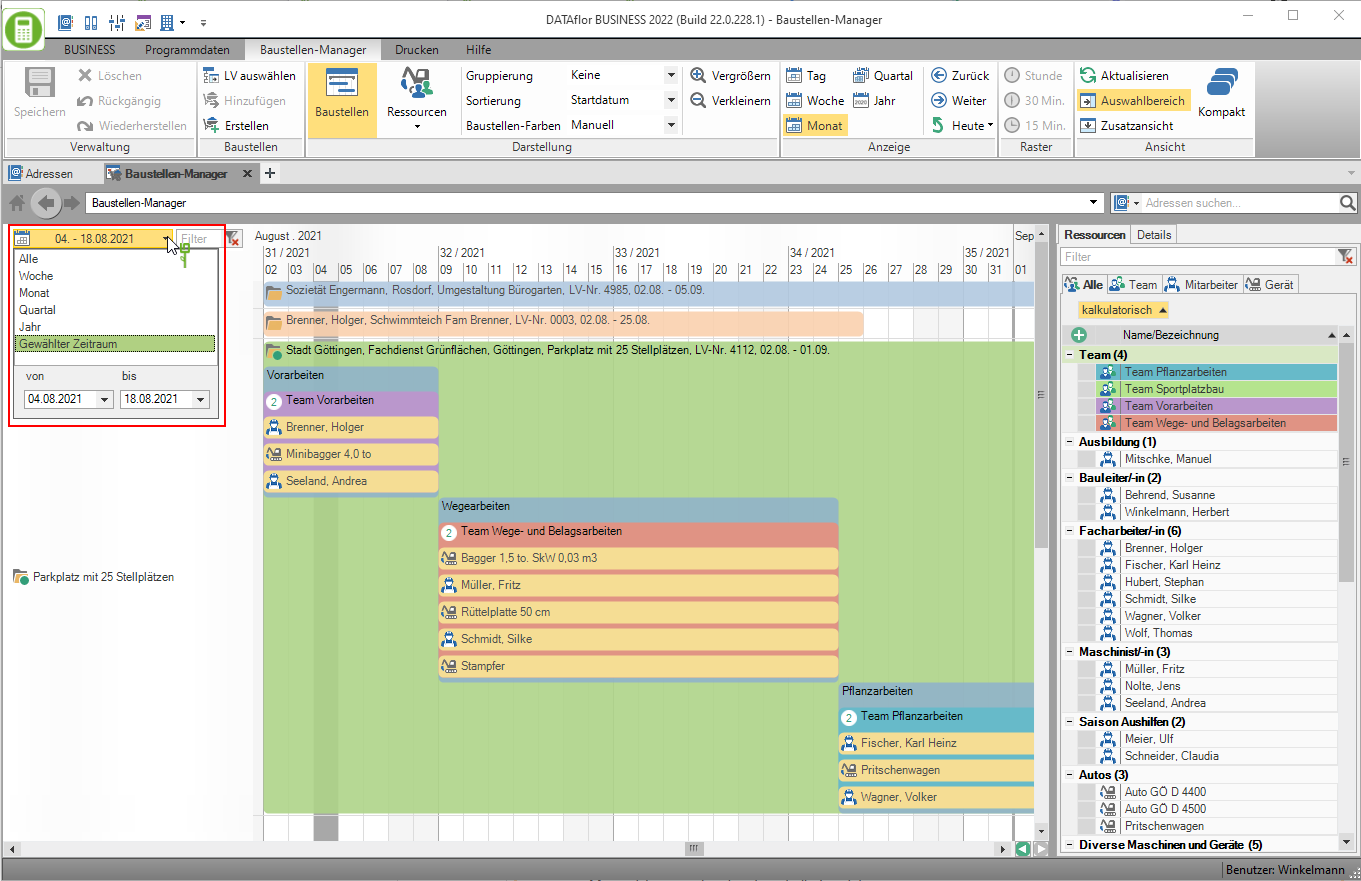
Nascondi i cantieri completati
I cantieri già completati in passato possono essere visualizzati utilizzando la selezione nel menu Zeitraum essere nascosto. I periodi di tempo disponibili nell'elenco di selezione si riferiscono al passato. Viene presa in considerazione la data di scadenza della pianificazione.
Raggruppamento e ordinamento
Con una varietà di opzioni di raggruppamento e ordinamento, puoi visualizzare i tuoi cantieri in una struttura pratica e significativa per te. Seleziona nel gruppo di menu Rappresentazione il desiderato Raggruppamento , Criterio di ordinamento dalla rispettiva lista.

I tuoi cantieri raggruppati sono ora terminati Barra dei gruppi separati gli uni dagli altri.
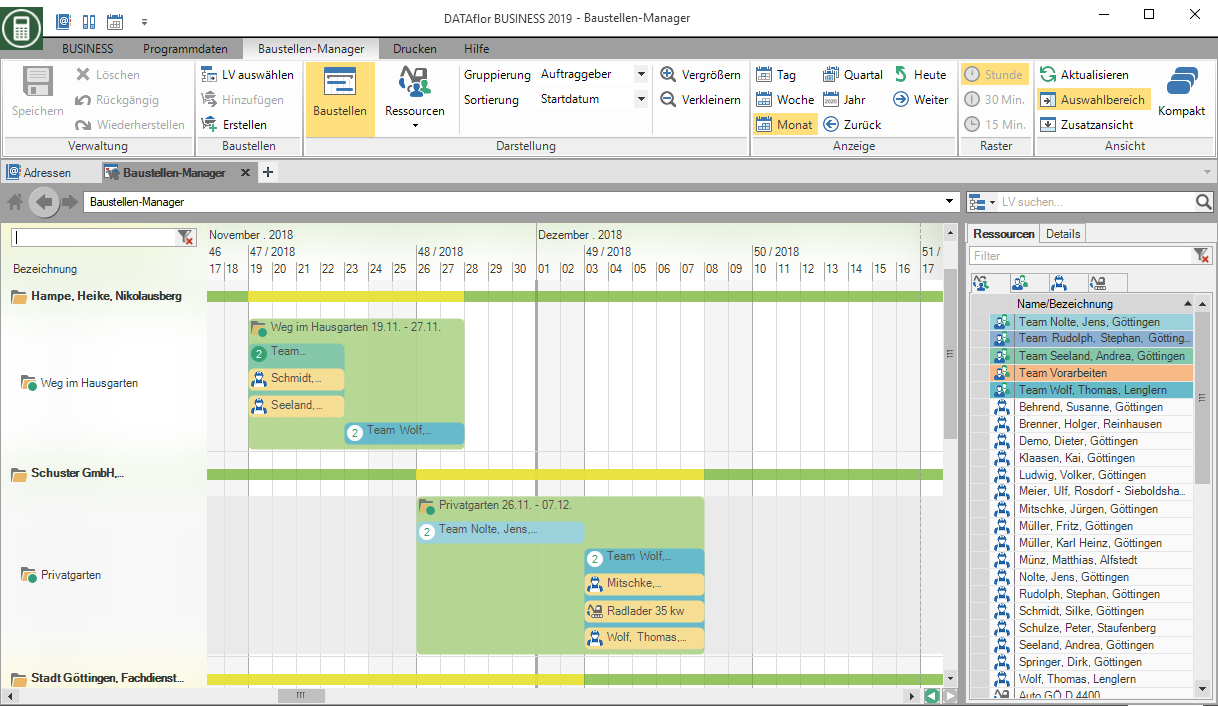
Basato sulla colorazione del Barra dei gruppi si vede subito in quali giorni sono previsti i cantieri e quando lo saranno Conflitti viene.
| Colore barra | Descrizione |
|---|---|
| verde | Non ci sono cantieri |
| giallo | C'è almeno un cantiere |
| rosso | C'è almeno un conflitto |
Facendo doppio clic sul file Barra dei gruppi oppure Cartella di gruppo i singoli gruppi possono essere aperti e chiusi rapidamente. È inoltre possibile utilizzare il menu contestuale con il tasto destro del mouse per visualizzare tutti gli esistenti Gruppo Apri e chiudi o nascondi e mostra in un'unica fase di elaborazione.
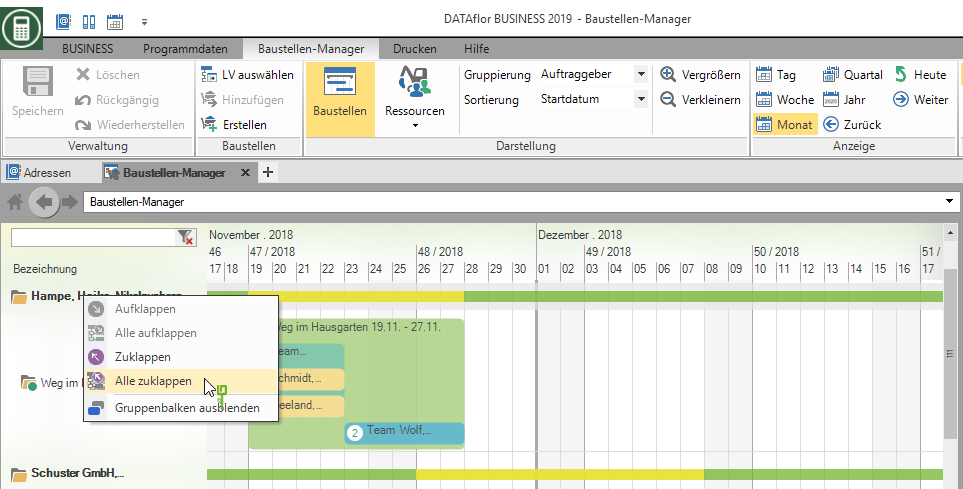
Cambia il corso in la gestione dei progetti Dall'offerta alla fase di cantiere, lo stato BT del cantiere esistente viene aggiornato automaticamente. La tua pianificazione rimane invariata.
Colori del cantiere
Alla selezione Responsabile del sito o responsabile i tuoi cantieri con il per il gestore del sito o il responsabile visualizzato. Affinché i colori del cantiere e dei dipendenti si distinguano l'uno dall'altro, il colore del cantiere differisce leggermente in termini di luminosità e saturazione. Al momento della selezione Manuell i cantieri con il il colore depositato in cantiere visualizzato.
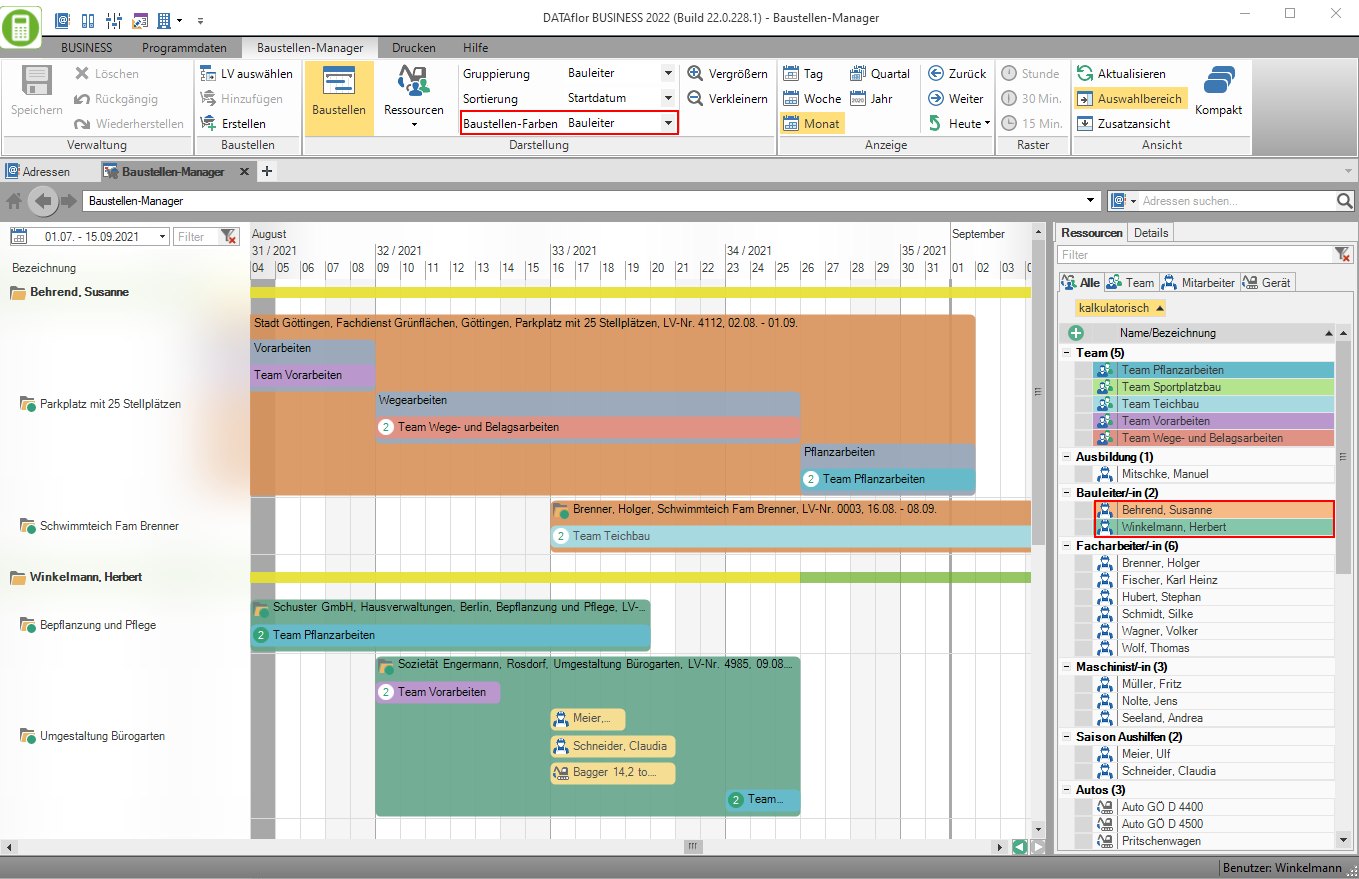
Modificare in LV, dispositivo e indirizzo
A seconda che tu ne abbia uno Cantiere, uno dipendente oder ein dispositivo nella tua pianificazione, puoi comodamente andare al corso corrispondente in la gestione dei progetti, all'indirizzo LV o all'indirizzo del dipendente in Gestore degli indirizzi o al dispositivo in Gestione dei dispositivi interruttore. A Mitarbeitern , attrezzatura passare anche tramite l'entrata Per la selezione in un'altra vista sull'uso corrispondente in Visualizzazione delle risorse.